
En mobil enhed uden applikationer ville ikke være til megen nytte mere end at bruge terminalen til opkald, SMS, dagsorden og kalender. Takket være værktøjerne i de forskellige butikker er det muligt at bruge det anderledes end den konventionelle smartphone, så det er bedst at reparere det problem, der opstår under hele brugen.
Det er næsten sikkert, at det er sket for dig på et tidspunkt, at du ikke har kunne downloade en applikation, dette sker på bestemte tidspunkter af en eller anden grund, som vi ikke kender. Det bedste i denne type sager er at lede efter årsagen, forsøger at reparere dette problem, der dukker op engang i hele vores liv.
Hvorfor kan jeg ikke downloade apps på Android? vi giver dig løsningerne hvis du vil ordne det selv, og du kan downloade nogen af dem, der er tilgængelige i Google Play Butik. Det sker som regel fra tid til anden, at overførslen tager længere tid end nødvendigt, hvis du annullerer og sætter den tilbage, fungerer det som regel, dog nogle gange.
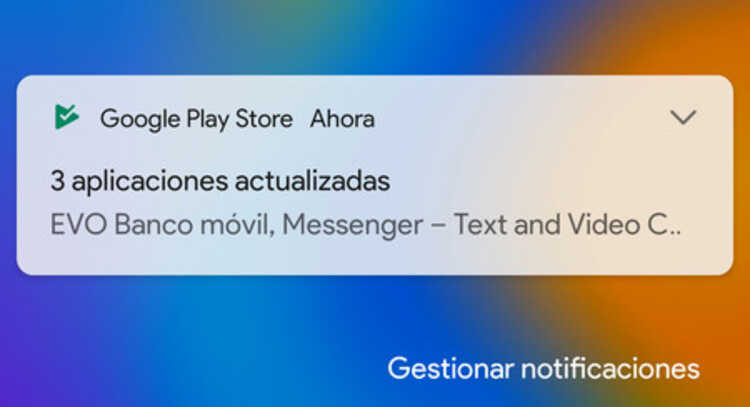
Downloaden starter ikke

I nogen tid nu har millioner af brugere været berørt, som giver besked om manglende download af en applikation. Når den ikke starter, er beskeden "Download afventer", selvom det nogle gange er nok at vente på, at det starter og downloades helt til senere installation.
Nogle gange er løsningen på, at den ikke starter, nemmere, end den ser ud til, og man skal således genstarte forbindelsen eller selve enheden, hvis den ser meget mættet ud. Det er normalt nogle gange, at dette sker, selvom det ikke burde gøre dette og ja udføre den ordre du har givet til mobiltelefonen i den sag.
For at prøve at løse dette problem skal du gøre følgende på din telefon:
- Prøv at genstarte mobilens Wi-Fi-forbindelse, sluk den i ca. 10 sekunder og tænd den igen
- Hvis du bruger en mobildataforbindelse, skal du deaktivere den og efter et par sekunder prøve at aktivere den, hvis den downloader filen
- Prøv nu at downloade hvad som helst fra Play Butik, enten med en Wi-Fi- eller mobildataforbindelse for at kontrollere, at den fungerer korrekt
Hvis dette ikke virker, det bedste er, at du genstarter enheden og gør den samme proces igen fra bunden, selvom det nu kunne gå tilbage til at fungere som normalt. Telefonen har brug for mindst én genstart af og til, for at både systemet og apps fungerer bedre.
Tjek, at de ikke downloader andre apps
Play Butik fungerer i baggrunden og downloader opdateringer, alt sammen uden at vise beskeder ved at gøre det automatisk og med den tilladelse, vi har givet dig. Hvis mere end én bliver downloadet, stopper den, når du vil downloade en, og venter på den kø, der i øjeblikket opdateres i rækkefølge.
Tjek applikationsbutikken med det, det være sig Play Store, Aurora Store eller den du bruger på et andet system, hvis det er tilfældet. Det normale er, at du ikke kan downloade flere apps, ville telefonen være mættet, og det er derfor, rækkefølgen af hver af dem respekteres, for at have mobilen sikker med hensyn til opdateringer.
For at kontrollere, om andre apps opdaterer, skal du gøre følgende:
- Start Play Butik på din mobilenhed
- Klik på det profilbillede, du har oprettet
- Vælg "Mine apps", og vent på, at det indlæser alt
- Tjek om en opdatering udføres, hvis dette er tilfældet lad den afslutte eller stop den hvis du vil gøre det senere, for at kunne downloade den app du ønsker fra butikken
Genstart Play Butik

Det store problem med Play Butik er mængden af information, den nogle gange håndterer, derfor er det bedst at genstarte programmet, hvis du kan. Som du har kunnet gøre med andre, bliver håndteringen den samme, så det vil ikke tage os mere end to minutter at slette filerne og tvinge dem til at stoppe.
Enhver applikation skal slettes for at blive bedre, selvom vi senere skal udfylde dens oplysninger under hele sessionerne. Google Play er ikke mindre end dem alle, så gør dette trin hvis du ser en app, der ikke downloades på din Android-telefon.
Hvis du vil rydde cachen og tvinge stop, Gør følgende:
- Få adgang til mobiltelefonens indstillinger
- Indtast "Applikationer" og søg efter Play Butik eller Google Play, klik på den
- Tryk på Tving stop, og appen stopper når du klikker på den
For at rydde cachen i Play Butik, skal du udføre disse trin:
- Klik på "Indstillinger" og klik på "Lagring og cache"
- Når du er inde i Play Butik, skal du klikke på "Ryd data" og klikke på "Accepter"
- Hvis du har udført dette trin, du kan nu gendownloade den app, du ønskede fra Play Butik og opdater applikationerne
